
As imagens do WhatsApp desapareceram: causas, soluções e métodos de recuperação

Você já encontrou o problema frustrante de as imagens do WhatsApp desaparecerem da sua galeria ou dos bate-papos? Esse problema é surpreendentemente comum e pode ocorrer por vários motivos. Perder memórias queridas ou arquivos de mídia importantes pode ser alarmante, mas não se preocupe. Neste artigo, exploraremos as causas do desaparecimento das imagens do WhatsApp, forneceremos soluções passo a passo e orientaremos você sobre como recuperar suas fotos perdidas no Android e no iPhone, mesmo sem backup.
Existem vários motivos pelos quais suas fotos do WhatsApp podem ter desaparecido. Aqui estão algumas causas potenciais:
Você ou outra pessoa pode ter excluído acidentalmente as fotos do bate-papo ou da memória do telefone.
Se você depende de backups em nuvem (como iCloud ou Google Drive) para WhatsApp e os backups não estão atualizados ou não sincronizam corretamente, você pode perder o acesso às fotos recentes.
Às vezes, as atualizações do WhatsApp podem apresentar bugs que afetam a exibição da mídia. Além disso, arquivos de aplicativos corrompidos ou uma versão desatualizada também podem causar problemas.
Dispositivos com espaço de armazenamento limitado podem ter dificuldade para carregar ou exibir arquivos de mídia, especialmente se o cache estiver cheio.
Se suas fotos do WhatsApp desapareceram, siga estas correções para solucionar e resolver o problema.
Uma forma de evitar que as imagens do WhatsApp desapareçam é salvá-las manualmente. Dessa forma, mesmo que as imagens desapareçam da conversa, elas ainda poderão ser encontradas em sua galeria ou em seus arquivos.
Passo 1. Ao receber uma foto no WhatsApp, toque sobre ela.
Passo 2. Em seguida, clique nos 3 pontinhos e escolha “Salvar” entre as opções apresentadas.
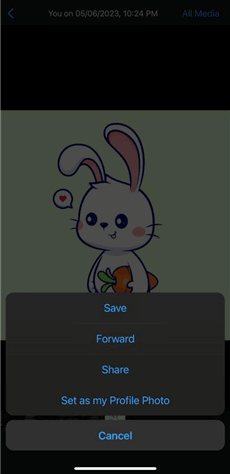
Para evitar que as fotos do WhatsApp desapareçam, você pode ativar o download automático de mídia, para que as fotos e os vídeos sejam baixados automaticamente para o seu telefone. Alternativamente, você pode optar por baixá-los ao abrir o chat ou apenas quando conectado ao Wi-Fi, dependendo de suas preferências e do armazenamento disponível em seu dispositivo.
Passo 1. Navegue até "WhatsApp" > "Configurações" > "Armazenamento e Dados" > "Download automático de mídia".
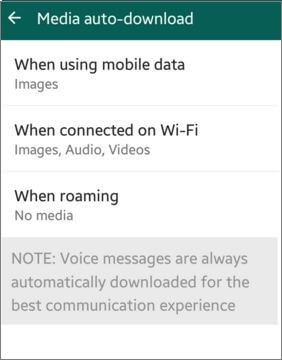
Passo 2. Selecione os tipos de rede apropriados (Wi-Fi ou dados móveis) e habilite o download de Fotos.
Passo 3. Reinicie o WhatsApp para aplicar as alterações.
O arquivo .nomedia pode impedir que suas imagens sejam exibidas na galeria. Como este arquivo instrui o scanner de mídia a ignorar o conteúdo da pasta. Após excluir este arquivo, suas fotos poderão ser exibidas e acessadas novamente no aplicativo Galeria.
Passo 1. Abra um aplicativo gerenciador de arquivos em seu telefone.
Passo 2. Localize a pasta "WhatsApp" > "Mídia" > "Imagens do WhatsApp".
Etapa 3. Procure e exclua qualquer arquivo .nomedia presente no diretório.

Limpar o cache pode resolver problemas relacionados a dados temporários corrompidos ou sobrecarregados, incluindo situações como “imagens do WhatsApp desapareceram da galeria Android ”. Este processo não excluirá seus bate-papos ou mídia, mas eliminará arquivos temporários que possam estar causando problemas.
Passo 1. Vá em “Configurações” > “Aplicativos” > “WhatsApp” > “Armazenamento” > “Limpar cache”.

Passo 2. Reinicie o WhatsApp e verifique se as imagens foram restauradas.
Quando o espaço de armazenamento do seu telefone estiver cheio ou quase cheio, você poderá encontrar problemas ao baixar novas fotos, o que pode levar ao desaparecimento de fotos. Portanto, é essencial garantir que seu telefone tenha espaço suficiente.
Passo 1. Verifique o armazenamento disponível em “Configurações” > “Armazenamento”.

Passo 2. Exclua arquivos, aplicativos ou dados desnecessários para liberar espaço . Você também pode usar um serviço de armazenamento em nuvem para descarregar arquivos grandes.
Se nenhum dos métodos acima resolver o problema, você pode verificar a versão do seu WhatsApp. Se você estiver usando uma versão mais antiga do WhatsApp, isso pode estar impedindo a exibição de imagens do WhatsApp na sua galeria. Atualizar seu WhatsApp pode, portanto, resolver o problema do desaparecimento das imagens do WhatsApp. Se a atualização não funcionar, considere desinstalar e reinstalar o aplicativo.
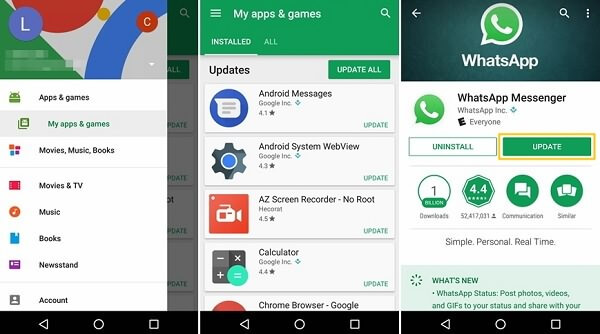
Se as correções acima não funcionarem, você pode se perguntar: as mensagens que desaparecem do WhatsApp podem ser recuperadas? A resposta depende do status do seu backup. Abaixo estão os métodos para recuperar fotos do WhatsApp com e sem backup, tanto para Android quanto para iPhone.
Se você ativou os backups do WhatsApp (Google Drive para Android ou iCloud para iPhone), poderá restaurar suas fotos desaparecidas reinstalando o aplicativo e restaurando o backup.
Passo 1. Desinstale o WhatsApp do seu dispositivo em "Configurações" > "Aplicativos" > "WhatsApp" > "Desinstalar".
Passo 2. Baixe e reinstale o WhatsApp na Google Play Store.
Passo 3. Abra o aplicativo e verifique seu número de telefone durante o processo de configuração. O WhatsApp detectará seu backup do Google Drive. Toque em "RESTAURAR" para recuperar suas mensagens e mídia.

Passo 4. Assim que a restauração for concluída, verifique seus tópicos de bate-papo e galeria para ver as fotos recuperadas.
Passo 1. Exclua o WhatsApp do seu iPhone mantendo pressionado o ícone do aplicativo e selecionando “Excluir aplicativo”.
Passo 2. Reinstale o WhatsApp pela App Store.
Passo 3. Abra o WhatsApp, verifique seu número de telefone e siga o processo de configuração.
Passo 4. Escolha "Restaurar do iCloud" > "Restaurar histórico de bate-papo" quando solicitado. Após a restauração, abra seus chats e galeria para confirmar que as fotos foram recuperadas.

Se você não tiver um backup, as ferramentas profissionais de recuperação do WhatsApp podem ajudá-lo a recuperar suas fotos perdidas do WhatsApp. Essas ferramentas são projetadas especificamente para fazer uma varredura profunda em seu dispositivo e recuperar dados excluídos que não foram substituídos. Abaixo estão descrições de duas ferramentas recomendadas e guias passo a passo para recuperação de Android e iPhone.
Android Data Recovery é um poderoso software de recuperação de dados que ajuda os usuários Android a recuperar dados perdidos ou excluídos do WhatsApp , incluindo fotos, vídeos e outros anexos. Ele oferece suporte a uma ampla variedade de dispositivos Android e garante uma alta taxa de sucesso de recuperação sem comprometer a integridade dos dados.
Passos para recuperar fotos perdidas do WhatsApp com Android Data Recovery:
01 Baixe e instale Android Data Recovery no seu computador. Inicie o programa e conecte seu smartphone ou tablet ao computador usando um cabo USB.
02 Ative o modo de depuração USB no seu dispositivo. Depois que todas as configurações forem feitas, clique em “OK” para seguir em frente.

03 Selecione "WhatsApp" ou "Anexos do WhatsApp" e clique em "Avançar" para iniciar o processo de digitalização.

04 Quando a verificação for concluída, você receberá uma notificação de que a verificação padrão foi concluída. Selecione as imagens do WhatsApp que deseja restaurar e pressione “Recuperar”.

iPhone Data Recovery é uma ferramenta versátil feita sob medida para usuários iOS . Ele suporta a recuperação de dados diretamente de dispositivos iPhone, backups do iTunes ou backups do iCloud. Este software é compatível com vários tipos de dados, incluindo anexos do WhatsApp, garantindo que você possa recuperar suas fotos perdidas mesmo sem backup.
Passos para recuperar fotos perdidas do WhatsApp com iPhone Data Recovery:
01 Instale e abra o aplicativo em seu computador. Conecte seu iPhone ao computador usando um cabo USB.
02 Em seguida, selecione "Recuperar do dispositivo iOS " nos modos da janela esquerda. Assim que o programa detectar o seu iPhone, clique no botão “Iniciar verificação” para verificar os dados do dispositivo.

03 Após todos os dados do dispositivo serem exibidos na interface, clique em “WhatsApp” ou “Anexos do WhatsApp” no painel esquerdo. Visualize os bate-papos e arquivos de mídia do WhatsApp no painel direito e clique no botão "Recuperar" no canto inferior direito para salvá-los em seu computador.

1. Para onde foram todas as minhas imagens do WhatsApp?
As imagens desaparecidas do WhatsApp ainda podem estar na pasta WhatsApp no armazenamento do seu telefone, mas podem não estar visíveis no álbum de fotos ou no gerenciador de arquivos devido a configurações, problemas de permissão ou mau funcionamento do aplicativo.
2. Alguém consegue ver quando você ativa as Mensagens Desaparecidas no WhatsApp?
Sim, ao ativar o recurso “Mensagens que desaparecem” no WhatsApp, as demais pessoas no chat receberão uma notificação. Isso se aplica tanto a bate-papos individuais quanto a bate-papos em grupo. Os membros de um bate-papo em grupo também podem alterar essa configuração.
Neste artigo, exploramos por que as fotos do WhatsApp desapareceram, as etapas para corrigir o problema e os métodos para recuperar fotos perdidas no Android e no iPhone. Medidas proativas, como ativar o download automático e garantir armazenamento suficiente, podem ajudar a prevenir tais problemas. Se for necessária a recuperação, restaurar a partir de um backup é a solução mais fácil. No entanto, se você não tiver um backup, ferramentas profissionais como Android Data Recovery e iPhone Data Recovery são suas melhores opções para recuperar suas preciosas fotos. Tome medidas agora para proteger e recuperar sua mídia do WhatsApp.
Artigos relacionados:
Um guia sobre como recuperar imagens excluídas do WhatsApp na Samsung de 5 maneiras
(Guia completo) Como salvar fotos do WhatsApp em dispositivos Android
Como fazer backup de fotos/vídeos do WhatsApp? (Dicas comprovadas para iPhone e Android )
As 5 principais maneiras de recuperar imagens do WhatsApp excluídas pelo remetente